
捏咔 最新版v1.1.18
应用介绍
捏咔是一款非常有趣的捏脸app,它拥有数千套捏脸模板供用户选择。这些模板包括发型、眼睛、肤色、配饰等等,让用户可以尽情发挥想象力,打造出独一无二的作品。捏咔不仅可以捏头像,还能够捏OC、捏自设、车PL等,只要有模组,用户就可以尽情施展自己的创意和想象。
此外,捏咔还支持社交分享和云端存储。用户可以更加自由地创作和表达自己,随时随地访问和管理自己的作品。即使手机丢失或者更换设备,用户的数据也不会丢失,保证了数据的安全性和可靠性。
如果不知道要捏什么,捏咔每天还会为用户推荐最近热门和最近更新的作品供用户挑选。相信总有一个会是用户满意的。对于喜欢玩捏脸、喜欢二次元头像的用户来说,捏咔绝对是一个不能错过的选择。感兴趣的朋友们快来下载捏咔neka捏捏吧!

软件特色
捏之前请认真查看作品,以了解作者本人的哪些授权。
捏咔本站作品一律为非宣传作品,禁止进行任何影像的描绘/性格行为。
如果你是画手,那么就可以用拆分的方式来画画
通过捏咔编辑器素材、调试并制作上传模板。
软件亮点
捏咔提供多种品类,Q版、写实、情侣、婚纱、漫画、潮流款式可供选择;
涵盖了所有头像样式,网上各种不同类型的样式都可以在这里找到,拥有强大的资源库;
一张照片可以随心所欲地“变形”。众多DIY头像,由众多画家设计,总有一款适合你;
捏咔使用起来也很简单,整个使用都是免费的,可以在线设置各种不同的壁纸。
在线获取大量素材,各种贴图、图框的素材碰撞出不一样的火花;
小情侣周年庆,定制设计婚礼头像,制造小惊喜,分享朋友的甜蜜,交流。
软件功能
1、【捏人换装】
捏咔自由度Max!超过200项脸部与身体参数,捏脸捏人造出几乎任何二次元形象。JK装、lo装、古装……尽情装扮搭配造娃。更可自定义服装花纹和色彩,永不撞衫。
2、【虚拟拍摄】
在捏咔虚拟世界中拍摄你的二次元形象,海量的3D场景、动作特效、运镜贴纸……做一名虚拟世界中的摄影大师。
3、【多人合拍】
捏咔支持多人在线匹配,支持多人跨时空同屏合拍,无论是萝莉御姐还是奇形种,都可以一起交友扩列一起愉快拍照。
4、【脸部捕捉】
使用手机前置摄像头和麦克风就能高精度捕捉你的面部表情和声音,让你心爱的形象动起来,秒变虚拟主播、虚拟偶像!
5、【动态广场】
在捏咔广场里发布你引以为傲的作品,结实更多的小伙伴,一起扩列玩转虚拟画世界。

软件优势
1、捏咔捏人创作分享平台拥有多元化的内容玩法,让你的角色更精彩,最终赢得更多的套装。
2、捏咔独特有趣的玩法,以及超卡通治愈系风格,非常适合你放松解压。
3、自己制作头像也不错,选择多种不同的造型,仔细自由组合。
4、各种各样的素材搭配上不一样的贴纸和图像框可以碰撞出不一样的火花。
5、全程使用都是免费的,还可以在线设置各种不一样的壁纸,感受更多的惊喜。
推荐理由
1、借助强大的捏脸工具,您可以轻松地在线设置并展示您的想法。
2、您可以自由定制妆容,给您带来更多捏脸体验,过程非常简单。
3、可以任意尝试各种面部类型,你可以在这里更方便地找到你想要的脸。
怎么用
1、首先在本站下载安装捏咔app最新版;
2、登录后在下方可以看到很多人物形象,选择你喜欢的进入修改;

3、进入角色后,下面会有很多五官、细节修改按钮,大家点击就能进行更改;

4、创作完成后大家点击右侧的相机还能保存及导出作品。

如何保存图片
1、在软件首页中选择一个自己喜欢的主题壁纸,选好之后进入到图片的编辑界面。

2、在界面中如果想对图片进行编辑的话就可以选择下方的功能选项,点击右上方的照相机图标。

3、这时图片下方出现了两个按钮:保存至相册、原画导出,两者的区别就是图片的画质不太一样。

4、如果你选择的是原画导出功能按钮,那么就还要多加一步才能保存图片。将图片成功保存至相册之后,就可以在手机上进行查看了。


使用方法
1、如何捏人?
浏览捏咔首页,向下滑动,选择一个喜欢的作品并点击。
在您点击进入您想要捏的作品之后,就会看到如下的界面:
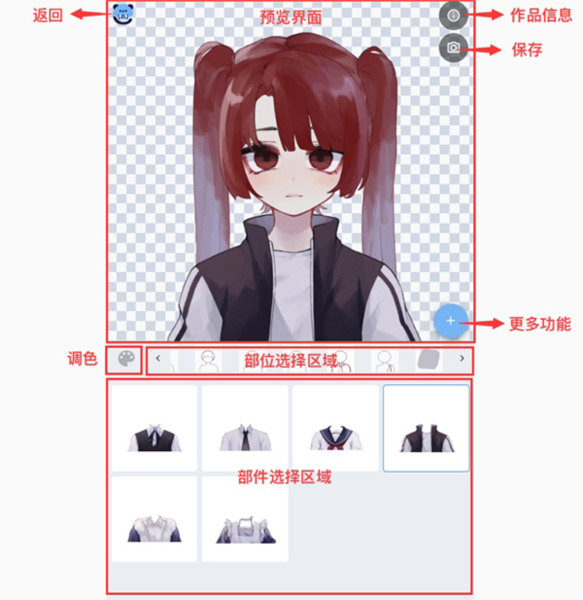
屏幕上半区域显示的是您当前捏的预览状态,屏幕下半区域是捏捏操作区域。
简介很重要!
当你第一次点进这个捏捏作品的时候,将会显示这个作品的作品简介。
通常捏咔的作者会在简介里写上这个作品的适用范围,请务必要阅读并遵守作者所写的简介内容。
如果忘记了简介怎么办?
在这个捏人作品中点击右上角的感叹号图标,就可以再次看到作品简介啦。
2、更换部件
在捏咔的捏捏界面下方的“部件选择区域”内选择您在这个部位里想要换上的部件,预览界面中将会随之换上这个部件。
左右滑动部件选择区域或是点击上方“部位选择区域”中的小图标来切换部位,然后就可以替换其他部位的部件啦。
捏咔怎么保存捏好的图片
当您觉得一切符合您想要的时候就完成啦!这时候来保存吧。
点击右上角的相机图标来进行快速生成您捏的图片,右键或是长按来保存该图片。
如果想要原图,可以点击下方的生成原图,然后等待原图生成后再进行保存。
Tips:如遇访问高峰期,原图生成的速度可能较慢。
捏咔的原图和快速生成的图片有什么区别?
如果这个作者制作捏捏的时候用的是比较大的画布进行作画,那么原图会比快速生成的图片更大。
但是当作者本身就使用的是较小的画布时,原图和快速生成的图片差别不大。
捏咔快速生成的图片生成速度比原图生成的速度要快。
生成原图之后这个图片会有生成记录,您可以在动态页面看到您生成过原图的捏捏,您可以用它们来设置您捏咔账户的头像,以及用它们来发布印迹。
3、调色
当捏咔左边的调色盘亮起的时候,就说明这个作品的作者给这个部位设置了调色功能。

在选好部件之后,点击调色盘会弹出调色功能的界面,点击作者设置好的色彩方案来选择您想要的颜色。
有些作品的部分部位中,一个部位有不同的区域可以调色,点击调色盘里面的小图标来切换调色对象,就可以对作者设置的别的位置进行调色了。
在捏咔的大部分作品中,你会发现在切换颜色的时候,有些别的部位的颜色也一起跟着换了。这是因为作者设置了联动换色。
如果您需要对这个部位单独调色,不希望别的部位也变色。那么在调色的时候先点击调色盘中右上角的链接标识,当链接标识显示断开的时候,你就可以对它单独调色了。这个时候选择变更颜色,本来会跟着一起变的部位也会乖乖保持原样了。
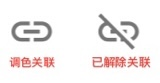
4、更多功能
点击捏咔的捏捏界面右侧的加号来展开更多功能。

随机
(1)随机是什么?怎么随机?
捏咔随机功能就是在所有的部件中随机选择来进行组合。
在捏人作品中点击右下角的加号展开功能栏,点击骰子图标,就可以使用随机功能了。
(2)捏咔为什么有些作品写着不要随机?
因为随机生成的组合通常会发生部位缺失、重叠等作者并不希望被这样搭配的情况,所以有些作者会写上不要随机,也是希望大家能按自己的想法来搭配选择~
撤回/重做
捏咔不小心点错了,不想重新捏,怎么办?
点击加号展开功能栏,点击向左箭头的按钮撤销你的上一步操作,捏捏后悔药!
如果撤回之后觉得刚刚的似乎还不错?点击向右的箭头来重做这步操作,后悔药消失术!
如果它们是灰色的,则说明当前没有步骤可以撤销/重做。
一键卸下非必选部件
想全部重新捏,但是挨个点掉好麻烦?来试试一键卸下按钮!
点击加号展开功能栏,点击卸下按钮来一件卸下所有非必选部位。
怎么单独调色
1、首先在捏咔中创建一个调色板,根据用途来命名,比如我要给人物的头发调色,则将调色板命名为“发色”。
2、找到需要统一换色的部位,把它们与这个色板关联起来。
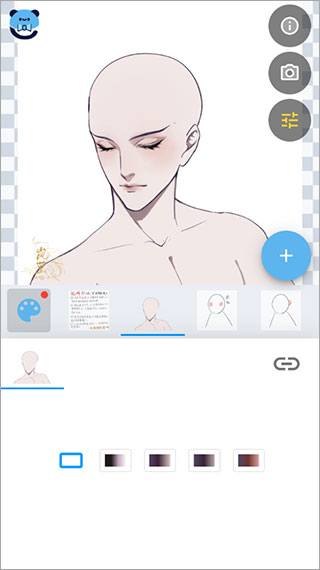
3、在这个示例中,我们需要给头发换色,所以把前发、后发都关联到“发色”色板。(如果还有鬓发、增发等,只要需要联动换色,就一并关联上)

4、回到刚才的调色板,点击一下这个调色板(点击空白处就能展开,然后可以看到+号),为它新增一个颜色。
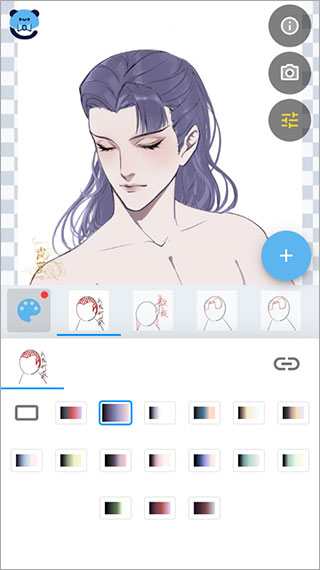
5、点开这个颜色,会出现一个渐变条,再点击上面的滑块,就可以给头发调色了(点击滑块可以改色和删除色块,点击渐变条的不同位置可以新增滑块)。
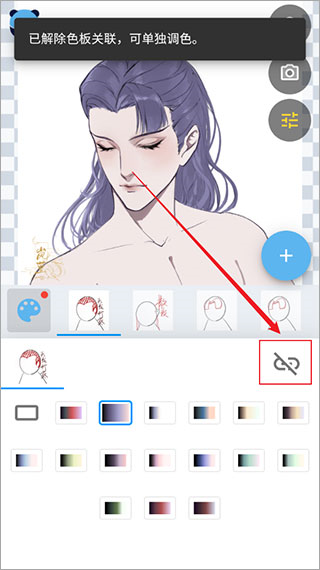
怎么成为画手
一、如何获得邀请码?
捏咔工坊对画手实行邀请制,目前获取邀请码的渠道如下:
1、官网通道
您可以在捏咔官网在线提交申请,登录后,前往“捏咔工坊”(个人后台),点击“成为画手”,按照要求提交资料。
2、官方 QQ 通道
您可以加入官方群,向管理员提供自己的绘画主页/绘画作品,通过审核后即可获得邀请码。
① 群:292888167 | ② 群:978858515 | ③ 群:934392553 | ④ 群:345341062 | ⑤ 群:636617246 | ⑥ 群:543514427 | ⑦ 群:653158377
邀请码仅限捏咔画手申请,需要熟练使用绘画软件,对画手基本功、作品的质量和完成度有一定要求,具体请在加群后查看群公告。 如果您是来自海外的画手,请通过官网直接提交个人主页/画作图片。
3、个人邀请
捏咔画手在使用邀请码激活身份后,会自动获得 1 枚新的邀请码;捏咔画手第一次有作品上架时,会自动获得 2 枚新的邀请码。
已激活的画手可以将自己的邀请码送给其他人,邀请其他画手加入捏咔工坊(每枚邀请码只能使用一次,请勿重复赠予他人)。
如果您的朋友是已经激活的画手,可以尝试向 TA 询问是否有多余的邀请码。
二、如何使用邀请码?
如果您已经获得了邀请码,请参考以下步骤激活身份:
① 进入后台

② 点击“成为画手”按钮

③ 输入邀请码即可

三、激活啦!
现在,你可以通过 neka 编辑器来制作和发布自己的作品了!
如何自定义调色
1、浏览首页中的捏画作品,选择其中一个进行自定义调色。

2、左侧就会有个调色板功能,需要注意的是:如果你看到调色板呈现灰色的状态,表示无法调色。

3、这时页面下方就可以对肤色的颜色进行自定义调色了。如果想单独进行调色,就可以点击肤色右边的链接功能图标,上方就会有文字提示你可以单独调色。


4、并且等你再次打开调色板,你会看到可以对头发、配饰、挑染进行调色了。

如何创建并上传DLC
DLC 功能能够帮助作者和游玩者很好地分类并查找某种主题的部件。
想要创建一个 DLC 作品,首先您需要有一个已经上架的捏人作品。
方式一:
1、在捏咔工坊点击右下角的加号展开创建,点击“创建 DLC”。

2、在作品列表中选择你想要进行扩展的作品。
方式二:
1、在捏咔工坊中选择想要创建DLC的作品,点击展开作品右上角的菜单。

2、选择“创建DLC”

编辑器教程
1、部位
(1)部位的基本操作
在界面右侧的每一栏对应着你的每一个部位,即游玩区选择大类的地方。
①展开部位:点击展开部位来展开,使得你可以对这个部位进行更多的操作。
②删除/新建:点击右下角的删除「部位名称」来删除这个部位;在整个编辑栏的右上角点击加号来新建一个空白的部位。
③上传/更换小图标:在单个部位栏的最左边上传您的部位小图标,这个小图标将会显示在游玩的选择大类的地方。
注:请尽量上传能够清晰描述您这个部位是什么的图片,这样游玩者在捏捏的时候就能快速地找到自己需要捏的部位在哪。
④命名部位:在小图标右侧的文本框内给你的部位命名,命名的名称并不会在游玩区展现出来,所以请放心地使用能让你自己觉得更方便更好认的部位名称吧。
注:清晰的部位命名能够在你制作部位更多更复杂的作品时提供很多便利。
(2)捏咔app设置部位属性/功能
点击展开部位右侧的纵向省略号来设置这个部位的属性。
①必选:勾上必选能够使您这个部位成为必选部位,也就是无法卸下,必须从中选择一个选项的部位;取消勾选时,这个部位就允许不被选中任何一个选项。
②裁剪缩略图:勾上裁剪缩略图能够使您这个部位在游玩区展示时裁剪掉周边的透明部分,使其能够更清晰直观地显示给游玩者。
注:裁剪缩略图并不会对您的原素材进行裁剪,仅是能够更便利的显示,所以请放心勾选。
③移动/旋转/放大:目前的移动功能仅支持无限制的移动,如果您想让这个部件能够移动、旋转或放大,只需要点击对应功能左侧的展开,然后选择无限制。
(3)层级
点击最右侧的三角来进入这个部件以下的层级,具体功能请见层级功能。
(4)调整部位次序
在新建部位的左侧有一个调整次序的按钮,点击后以拖动的方式来调整部位的次序。
部位的次序将决定游玩区的捏捏部位顺序。
Tips1:部位的次序对于捏捏游玩体验是很重要的一部分!推荐将主要的部件设置较靠前的位置,将有关的部件放在一起。
部位的次序与图层高度无关,图层高度取决于层高。
Tips2:在移动设备上使用拖动时,可能会较为困难,推荐将浏览器缩小到无法左右移动时然后进行拖动尝试。
2、部件
(1)上传/删除/预览部件
展开您需要上传素材的部位,点击上传来上传你的素材。
Tips:在捏咔app中进行上传时您可以一次选中多个素材来进行批量上传。
将鼠标移至部件上(移动设备轻点部件),点击该部件右上角的“X”来删除这个部件;点击正中央出现的眼睛图标来在游玩区预览这个部件被选中时的效果。
(2)层
每一横排部件叫做一层,点击部位左下角的添加层来增加层,在层最右侧来对这层进行更多的设置。
层功能的详细解说请下滑见层功能的介绍。
(3)层高
在层的最右侧进行层高的关联操作,详细功能介绍请见层高规划。
层高就像是绘画软件中的图层高度。
注:当您在关联层高时,并不建议将许多部件关联到同一层高上,请尽量让部件们拥有自己专属的层高。
(4)关联调色
您可以使用部位内下方的关联调色来给整个部位设置调色板,也可以使用层右侧省略号内的关联调色来给一层部位设置调色板。
具体的调色功能请见《调色功能》。
(5)调整部件次序
点击部位内下方的调整次序来进行调整您这个部位内的部件次序。
Tips:同样的,在移动设备上使用拖动时,可能会较为困难,
推荐将浏览器缩小到无法左右移动时然后进行拖动尝试。
(6)调整层级
点击部位内下方的调整层级来更改整个部位的层级位置。
关于层级功能请见《层级功能》。
(7)复制
点击部位内下方的复制来复制整个部位。
复制出的部位副本会位于当前层级的最末端。
Tips∶如果有需要,请不要忘记对副本的小图标、名称和层高进行修改。
3、层
在部位中,每一横排部件叫做一层。使用层功能能够使你在游玩区的单个部件具有不同的层高、进行局部调色等更丰富的功效效果。
(1)层的基本操作
①添加层:在展开的部位中点击左下角的添加层来得到新的层。
②删除层:点击部位内右下角的删除层之后,原本用于填写层高的位置将会变成一个垃圾桶图标,点击该图标来删除这一层。在删除之后,再次点击删除层来结束你的操作。
③层高:每一层的层高都各自独立,需要单独设置。
当你需要一个部件具有不同的层高时就可以使用此功能。
(2)关联调色(层)
在层的右侧,点击层高上方的省略号展开,点击关联调色,选择你需要关联的色板。它仅会对你绑定的这一层起效,对这个部位内的其他层是不起效的。当你需要对一个部件中的某个部分进行单独调色时,不如试试将该部分进行分层上传之后对该层绑定色板吧。
(3)绑定部位
当一个层使用了绑定部位之后,这层素材的显示将取决于被绑定的部位。
在游玩时,当被绑定的部位中没有部件被选中,那么这层也不会显示;
当被绑定的部位中有部件被选中,这层才会正常显示。
(4)混色模式
您可以对这层设置混色模式,这将会改变这一层素材的混色效果。
注意:当前不支持同时设置混色模式和移动功能,如果同时设置了混色和移动,可能会导致一些错误。
更新内容
v1.1.17:
吃掉了很多很多bug!
解决部分安卓设备无法加载捏捏的问题。
v1.1.13:
优化系统性能,体验更顺畅。
v1.1.11:
捏咔猫:咦,怎么有烦人的小红点?
捏咔熊:我来吃掉它!





































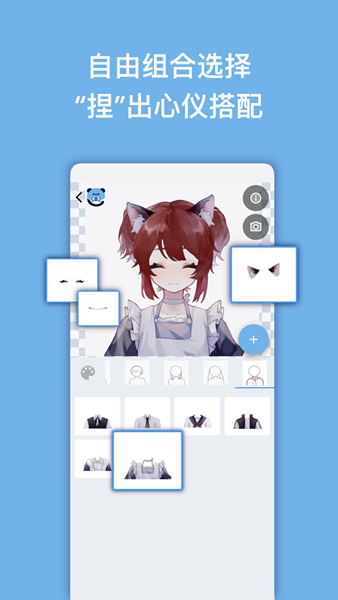
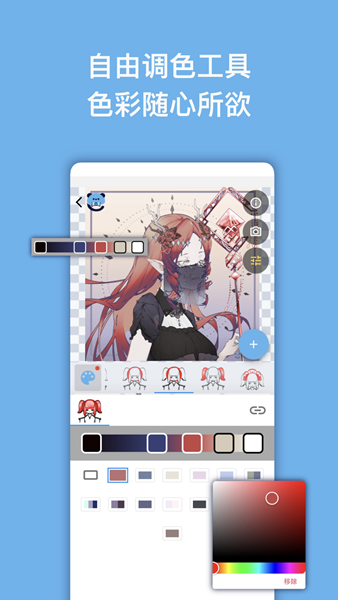

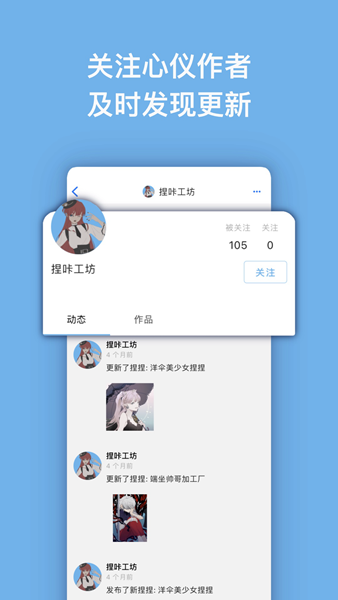
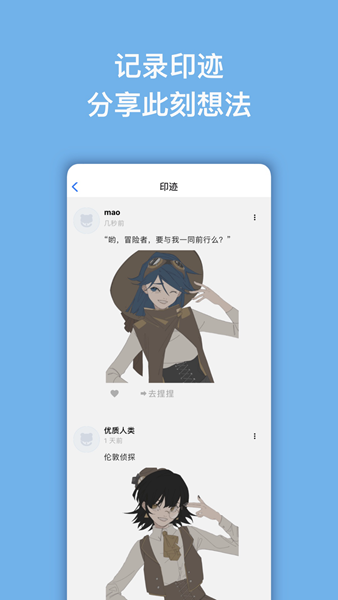




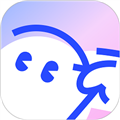









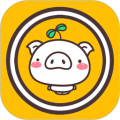




网友评论